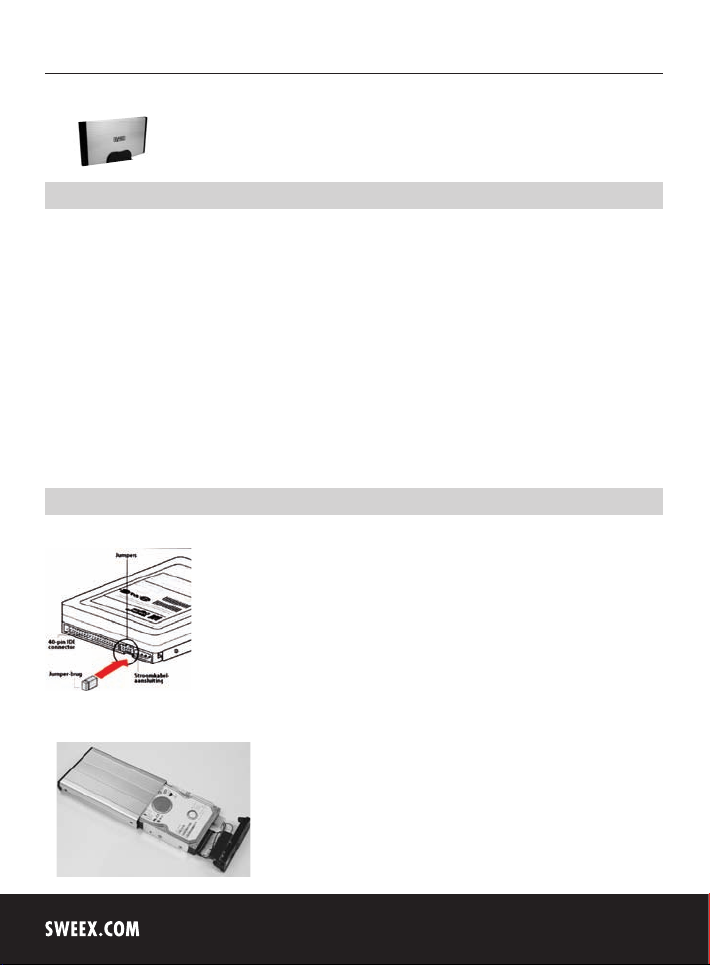
Versión Española
24
ST021 Sweex External 3.5" IDE Storage Solution USB 2.0
Presentación
En primer lugar, muchas gracias por adquirir la Sweex External 3.5" Storage Solution IDE USB 2.0. Gracias a la carcasa externa es posible realizar
una conexión rápida y fácil de un disco duro adicional de 3.5” a su PC u ordenador portátil. Podrá iniciar su propio procedimiento de copia de
seguridad pre-programado simplemente con presionar un botón. La carcasa externa cuenta con una conexión USB 2.0.
A fin de asegurar el correcto funcionamiento de este producto, le aconsejamos leer atentamente este manual. Si, a pesar de este manual, usted
aún experimenta problemas durante la instalación o el funcionamiento de este producto, diríjase a www.sweex.com y busque bajo el título service
& support.
Para lograr disfrutar completamente de la Sweex External 3.5" Storage Solution, es importante tomar en consideración ciertos aspectos:
• No exponga la Sweex External 3.5" Storage Solution a temperaturas extremas. No sitúe el reproductor bajo la luz solar directa o cerca de
elementos térmicos.
• No use la Sweex External 3.5" Storage Solution en entornos con importante acumulación de polvo o humedad.
• Proteja el dispositivo contra fuertes golpes o sacudidas – éstas pueden dañar la electrónica interna de la unidad.
Instalación del hardware del disco duro
Para que el disco duro pueda funcionar, los ajustes de conexión deben ser correctos. Éstos pueden variar entre distintos sistemas informáticos.
En la mayoría de los casos debe establecerse en “Slave” o “Cable select”. Pruebe ambos ajustes hasta encontrar el correcto.
1. Empuje hacia dentro las lengüetas laterales de la carcasa, a fin de desmontar la parte superior.
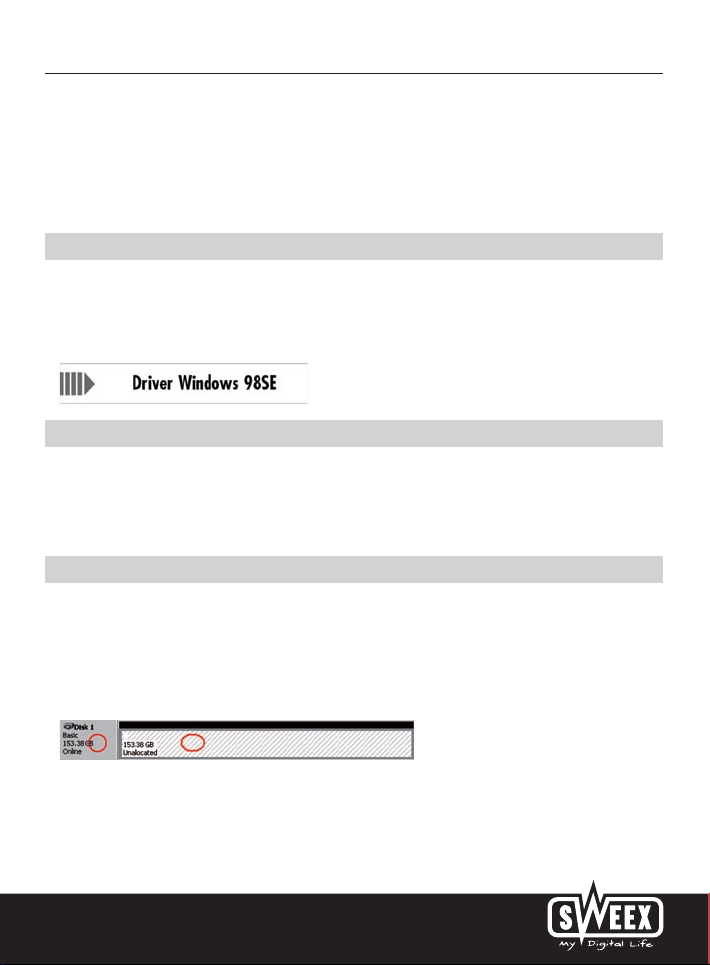
Versión Española
2. Apriete para asegurar el disco duro.
3. Conecte el cable IDE y la toma de alimentación al disco duro.
4. Cierre la carcasa presionando de nuevo las lengüetas en posición, hasta escuchar clic. De esta forma finalizará la instalación del disco duro.
Instalación del controlador de Windows 98SE
Es aconsejable asegurarse de que su sistema operativo está actualizado antes de iniciar la instalación. Puede hacerlo fácilmente iniciando Internet
Explorer y seleccionando la opción “Windows Update” en el menú “Extra”.
Introduzca el CD-ROM de Sweex incluido con el reproductor de CD-ROM. El menú de ejecución automática se iniciará automáticamente. En dicho
menú, seleccione “Drivers de Windows 98SE” y complete el procedimiento de instalación.
Conexión de la Sweex External 3.5" Storage Solution IDE USB 2.0
1. Inicie el ordenador y espere hasta que Windows se abra completamente.
2. Conecte el cable USB a la Sweex External 3.5" Storage Solution y a un puerto USB libre del ordenador.
3. Conecte el adaptador de corriente externo y enchúfelo a la toma de alimentación. Windows detectará e instalará automáticamente el disco duro.
4. Haga clic en “Mi PC” (My computer) para acceder al nuevo disco duro.
Activación de un disco duro mediante iniciación y formato con Windows 2000, Windows XP, Windows Vista
Si en “Mi PC” (My computer) no apareciera un nuevo disco duro, probablemente aún no haya recibido formato. Esto sucede con frecuencia en el
caso de discos duros nuevos.
1. Diríjase a “Panel de control” (Control Panel) y, a continuación, a “Herramientas administrativas" (Administrative Tools).
2. Diríjase a “Administración de equipos” (Computer management) y a “Administración del disco” (Disk management).
3. Automáticamente aparecerá una ventana para iniciar el procedimiento de formato del disco. De lo contrario, haga clic con el botón derecho sobre
el nuevo disco en la ventana. Tenga en cuenta que el nuevo disco puede tener un número distinto del indicado en la imagen.
4. Haga clic con el botón derecho en el área gris de la izquierda para inicializar el disco. Si esto no fuera necesario, podrá comenzar a dar formato
al disco haciendo clic con el botón derecho en el área en blanco.
Después de este procedimiento el disco estará listo para ser utilizado.
25

Versión Española
26
Activación de un disco duro con Windows 98SE
1. Vaya a “Inicio” “Configuración” (Settings) “Panel de control” (Control Panel).
2. Haga doble clic en “Sistema” (System) y seleccione la pestaña llamada “Administrador de dispositivos” (Device Manager).
3. Bajo “Unidades de disco” (Disk drives) encontrará el nuevo disco duro externo indicado como USB o disco extraíble.
4. Haga clic sobre él con el botón derecho y seleccione “Propiedades” (Properties).
5. Vaya a la pestaña “Configuración” (Settings) y seleccione “Extraíble” (Removable).
6. Haga clic en “OK” para guardar los cambios realizados.
7. El disco aparece ahora bajo “Mi PC” (My computer) como un disco duro extraíble.
Software de copia de seguridad
Si desea utilizar la función de copia de seguridad, introduzca el CD-ROM de Sweex en el reproductor y haga clic en “Back-up Software”.
El software se inicia automáticamente en cuanto usted conecta el disco duro externo. Usted también puede iniciar el software pulsando “Start” o
bien pulsando el símbolo en su página de escritorio.

Versión Española
Crear copia de seguridad.
1. Bajo “Source folder:” seleccione las carpetas o archivos que desea añadir al proceso de copia de seguridad.
2. Bajo “Destination folder:” seleccione la carpeta en la que desea guardar los archivos.
3. Haga clic en “Backup” para iniciar el proceso de copia de seguridad. Asígnele un nombre a esta tarea de copia de seguridad. Los archivos son
guardados con la misma estructura de carpetas en la carpeta “Destination Folder”.
Usted puede configurar varias tareas de copia de seguridad. Bajo “Backup Job” usted puede ver la lista de tareas de copia de seguridad.
Seleccionando la tarea de copia de seguridad deseada, usted puede pulsar el botón de copia de seguridad en la Sweex External 3.5" Storage
Solution para ejecutar la copia de seguridad.
Restaurar copia de seguridad
1. Seleccione en la lista una tarea de copia de seguridad previamente ejecutada y pulse “Open Job” para seleccionar una copia de seguridad.
2. Haga clic en “Restore” para restaurar los archivos desde la ubicación de la copia de seguridad (Destination Folder) a su ubicación original en el
ordenador.
Garantía
Todos los productos comercializados bajo la marca Sweex cuentan con un período de garantía de tres años. Nosotros, Sweex, no proporcionamos
asistencia ni concedemos garantías al software y/o pilas (recargables) incluidas. La liquidación de la garantía únicamente tendrá lugar a través del
distribuidor donde adquirió el producto en cuestión. El propietario legítimo posee y conserva el título de todos los nombres de marca y los derechos
asociados mencionados en este manual.
27
